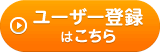> ナビcafeよくあるご質問 > おでかけ旅ガイド・サイクルガイドについて > おでかけプラン(ルート)の作成方法がわからない

![]()
おでかけプラン(ルート)の作成方法がわからない
おでかけプランの詳しい作成方法は下記URLもご参照ください
http://odekake-strada.panasonic.jp/manual/howto_01.php
<おでかけプランの作成手順>
その際は、メッセージバーをクリックし、「スクリプト化されたウィンドウを一時的に許可」をクリック、もう一度「ルートを保存する」ボタンをクリックすると、プラン名を尋ねるダイアログボックスが表示されますので、プラン名を入力し保存してください。
※おでかけ旅ガイドで表示されたドライブルートはあくまで参考のルートとなっておりますので、実際のドライブルートに関してはナビ本体にデータをインポートしてご確認ください。
http://odekake-strada.panasonic.jp/manual/howto_01.php
<おでかけプランの作成手順>
- 「おでかけ旅ガイド」へログインします。
- 出発地を設定します。
あらかじめ地点を登録している場合は、「マイページを見る」を選択して、マイリストから地点を選択してください。
新たに探す場合は「スポット探しはこちら」のエリア検索や、フリーワード検索などを使って検索してください。
※自宅等、出発地として使う機会が多い場所は、あらかじめマイリストに登録しておくと便利です。
自宅の登録方法は、このQ&Aページ内にある「自宅の登録方法がわからない」をご参照ください。
地点を選ぶと地図上に吹き出しが表示されますので、「出発地に設定」を指定すると、おでかけプランナーに地名が自動的に入力されます。 - 目的地を設定します。
おでかけプランナーに出発地が入力された状態で、次に目的地を探します。
あらかじめ地点を登録している場合は、「マイリストを見る」のタブを選択して、マイリストから地点を選択してください。
新たに探す場合は、ジャンル検索やフリーワード検索などを使って検索してください。
※よく行く場所は、あらかじめマイリストに登録しておくと便利です。
地点を選ぶと地図上に吹き出しが表示されますので、「目的地に設定」を指定すると、おでかけプランナーに地名が自動的に入力されます。
※立ち寄りたい場所があれば、同様の手順で「経由地に設定」してください。 - 出発地・目的地を設定した後、「ルートを表示する」ボタンをクリックします。
ルートが描画され、おでかけプランナーに「ルートを保存する」ボタンが表示されます。
※出発地と目的地は必ず指定して下さい。 - ルートを保存して下さい。
「ルートを保存する」ボタンを押して、プラン名を入力し保存して下さい。
※「ルートを保存する」ボタンをクリックした際、ページ上部または下部に
「このWebサイトはスクリプト化されたウィンドウを使用して情報を依頼しています。このWebサイトを信頼している場合、ここをクリックして、スクリプト化されたウィンドウを許可して下さい...」
といったメッセージが表示されたバーが表示される場合があります。その際は、メッセージバーをクリックし、「スクリプト化されたウィンドウを一時的に許可」をクリック、もう一度「ルートを保存する」ボタンをクリックすると、プラン名を尋ねるダイアログボックスが表示されますので、プラン名を入力し保存してください。
※おでかけ旅ガイドで表示されたドライブルートはあくまで参考のルートとなっておりますので、実際のドライブルートに関してはナビ本体にデータをインポートしてご確認ください。
![]()
上記問題が解決しない場合はこちら
![]()